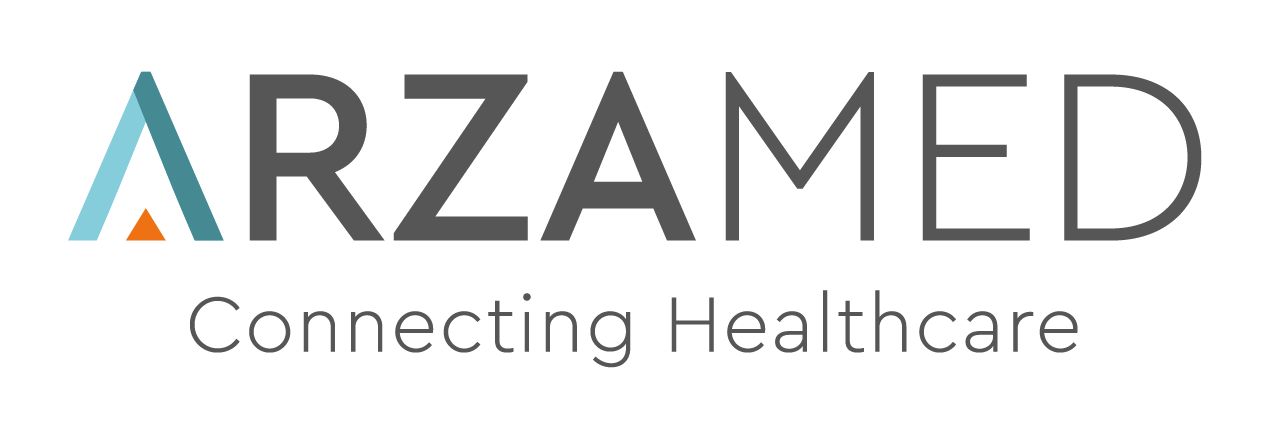Come generare un documento di un modello stampa
Creare referti, consensi, informative, inviare per e-mail i documenti.
Giovanna ArzaMed
Ultimo aggiornamento 3 anni fa
Come generare una Stampa con valore visita (referto, relazione...)
Per generare una Stampa con valore visita (referto, relazione, giustificativo…) compiere i passi seguenti:
1) Accedere alla visita.
2) Compilare i dati in visita e cercare la descrizione predefinita nel campo di testo DESCRIZIONE VISITA (se attivo).
3) Cliccare su Concludi.
4) Cliccare su STAMPA o accedere alla cartella clinica (simbolo valigetta pronto soccorso o da Pazienti o tasto cerca).
5) Cliccare sul simbolo della stampante e Seleziona un’attività per scegliere la data della visita. Segue poi la scelta del modello di Stampa.
6) Il documento è così generato e salvato in cartella clinica. E’ sempre consultabile in Archivio.
Come generare una Stampa con valore paziente (consenso privacy, informativa …)
Per generare una Stampa valore paziente (consenso privacy, informativa …) compiere i passi seguenti:
1) Accedere alla Cartella clinica (Pazienti> cercare il paziente > cliccare sul simbolo dell’occhio).
2) Cliccare sul simbolo della stampante e scegliere il modello di Stampa.
3) Il documento è così generato e salvato in cartella clinica. E’ sempre consultabile in Archivio.
Come usare i tasti azione nelle Stampe (stampare, modificare, inviare per e-mail)
Quando si genera una Stampa è possibile compiere diverse azioni grazie agli strumenti disponibili nella parte superiore.

Si possono compiere le seguenti azioni:
- Modifica: consente di modificare i dati del documento, in base all’associazione della stampa, all’interno dell’anagrafica paziente, della scheda visita, dell’elenco telefonate e dell’intervento, della fattura e della scheda intervento;
- Apri PDF: apre il documento in PDF nel browser di navigazione;
- Salva PDF: salva il documento in formato PDF sul dispositivo;
- Stampa: invia in stampa il documento;
- Firma: permette di firmare il documento con la firma grafometrica. Per comprendere come firmare i documenti digitalmente o installare Grafo Sign (firma grafometrica).
- Invia per Email: invia il documento all'indirizzo email collegato ed inserito nell'anagrafica del paziente. Il documento inviato può essere protetto da password, questa è comunicata in automatico in una seconda email;
- Torna a: questo tasto permette di tornare indietro alla schermata precedente (cartella clinica, visita, attività).
Per approfondire come eseguire gli export dati e quali scegliere GUARDA IL TUTORIAL